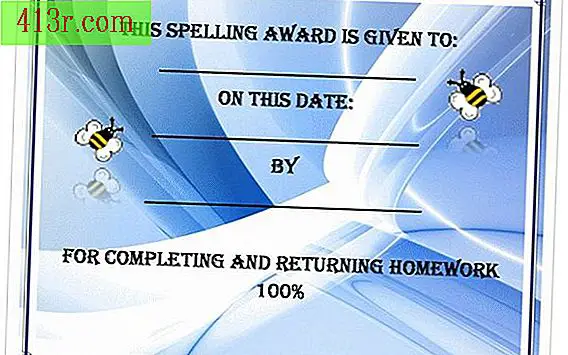Come modificare una canzone in MP3 usando GarageBand

Passaggio 1
Apri GarageBand.
Passaggio 2
Crea una nuova sessione di GarageBand facendo clic su "File" e selezionando "Nuovo". Quindi scegli "Nuovo progetto musicale".
Passaggio 3
Inserisci un nome per la nuova sessione di GarageBand, ad esempio "Modifica MP3", quindi fai clic su "Crea". Questo aprirà una nuova sessione di GarageBand.
Passaggio 4
Trascina il brano MP3 nella finestra di modifica per importarlo in GarageBand.
Passaggio 5
Modifica l'inizio o la fine della canzone MP3 spostando il mouse su un'estremità finché non viene visualizzata una freccia. Quando appare questa freccia, fai clic e trascina la fine del file MP3 per tagliare il contenuto audio dall'inizio o dalla fine della canzone. Se tagli troppi contenuti, trascina semplicemente la freccia sull'altro lato per espanderlo.
Passaggio 6
Crea una sfocatura audio facendo clic sulla freccia rivolta verso il basso sotto il nome della traccia MP3. Così facendo si aprirà la riga "Volume di controllo" sotto l'MP3. Fare clic su questa linea per creare un punto di interruzione e quindi trascinare il punto verso l'alto o verso il basso per creare un aumento o una diminuzione del volume nella song MP3. Puoi creare tanti punti quanti vuoi per manipolare il volume della canzone MP3.
Passaggio 7
Fai clic sul pulsante "Visualizza o nascondi le informazioni sulla traccia" nell'angolo in basso a destra del programma. Quindi fare clic sulla freccia accanto a "Dettagli" per aggiungere effetti alla canzone MP3. All'interno di questo menu è possibile aggiungere compressione, equalizzazione, ripristino, distorsione e una varietà di altri effetti nella song MP3.
Passaggio 8
Esporta il brano MP3 da GarageBand quando hai finito di modificarlo. Puoi farlo cliccando su "Condividi" e selezionando "Esporta il brano su disco". Quindi assegna un nome al file che stai per esportare e fai clic su "Salva". Ora hai modificato correttamente una canzone MP3 usando GarageBand.